 |

Deze tutorial is auteursrechtelijk beschermd door Animabelle Chantal, alle rechten voorbehouden.
Elke verspreiding, zonder voorafgaande schriftelijke toestemming is geheel verboden.
Elke gelijkenis met een andere tutorial is puur toeval.
Ik heb de les gemaakt in PaintShop Pro 2019 op 30-10-2021.
Ik heb de persoonlijke toestemming van Chantal om haar lessen te vertalen uit het Frans.
Wil je deze vertaling linken, dan moet je Animabelle daarvoor persoonlijk toestemming om vragen !!!
Ik ben alleen maar de vertaler, de auteursrechten liggen volledig bij Chantal.
Merci beaucoup Chantal, que je pouvez traduire vos tutoriéls en Néerlandais.
Claudia.
Materialen :
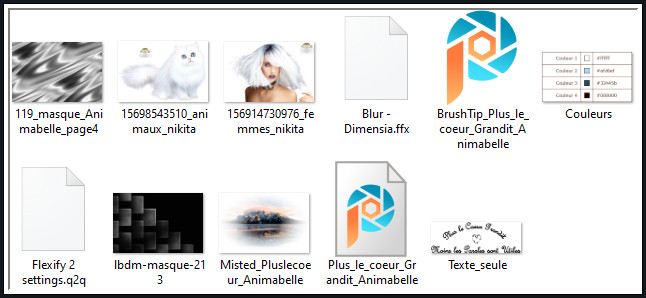
De beide Maskers "119_masque_Animabelle_page4" en "lbdm-masque-213" worden in PSP geopend.
De Brushe "Plus_le_coeur_Grandit_Animabelle" steek je in de juiste map van jouw PSP versie : Corel_01/Brushes/Penselen.
De preset van het filter Flaming Pear "Flexify 2 settings" laat je in de materialen map staan.
Voor deze les dien je zelf een hart decoratie te zoeken. Deze zit niet bijgevoegd bij de materialen.
Filters :
Filters Unlimited 2.0.
Blur - Dimensia ***
FM Tile Tools - Saturation Emboss.
Déformation - Mirror, Mirror ***
Flaming Pear - Flexify 2.
MuRa's Meister - Copies en Perspective Tiling.
Background Desingers IV - SF10 Diamond Flip ***
VanDerLee - UnPlugged-X.
Toadies - What Are You? ***
Ap 01 [Innovations] - Lines - SilverLining.
Toadies - Weaver.
***Importeer de filters Déformation, Background Desingers IV en Toadies in het filter "Filters Unlimited 2.0"***
Kleurenpallet :
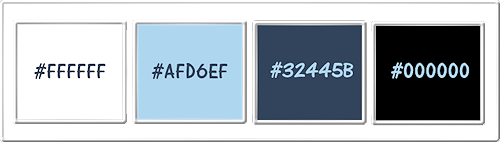
1ste kleur = #FFFFFF
2de kleur = #AFD6EF
3de kleur = #32445B
4de kleur = #000000
Wanneer je met eigen kleuren werkt speel dan met de mengmodus en/of dekking naar eigen inzicht.
Klik op onderstaande banner om naar de originele les te gaan :

Voorbereidingen :
Open alle benodigde materialen in PSP.
Maak van elk een duplicaat via SHIFT + D en sluit de originele.
Sla regelmatig je werkje tussendoor op als psp-image formaat,
als PSP er dan plotseling mee zou stoppen, dan moet je niet telkens alles opnieuw maken.

OPGELET !!! Naargelang de gebruikte kleuren, kunnen de Mengmodus en de Laagdekking verschillen. |

1.
Open een Nieuwe afbeelding van 800 x 500 px, transparant.
Ga naar het Kleurenpallet en zet de Voorgrondkleur op de 2de kleur en de Achtergrondkleur op de 3de kleur.
Klik met de muis in de Voorgrondkleur en daarna op het tabblad "Verloop".
Maak een Verloop met deze instellingen :
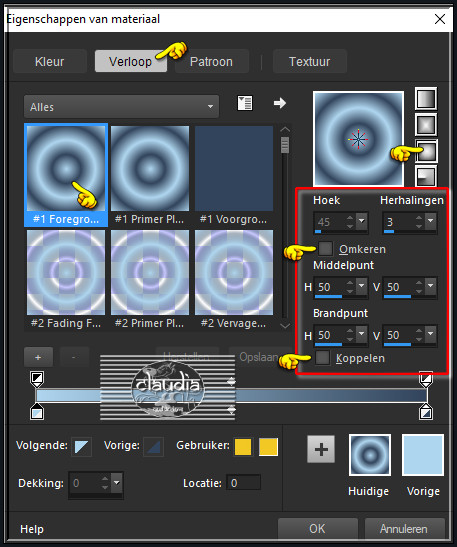
Ga terug naar de afbeelding en vul deze met het Verloop.
Aanpassen - Vervagen - Gaussiaanse vervaging : Bereik = 50.

2.
Selecties - Alles selecteren.
Open uit de materialen de misted tube "Misted_Pluslecoeur_Animabelle".
Bewerken - Kopiëren.
Zet de tube opzij voor later gebruik.
Ga terug naar je werkje.
Bewerken - Plakken in selectie.
Selecties - Niets selecteren.
Effecten - Afbeeldingseffecten - Naadloze herhaling :
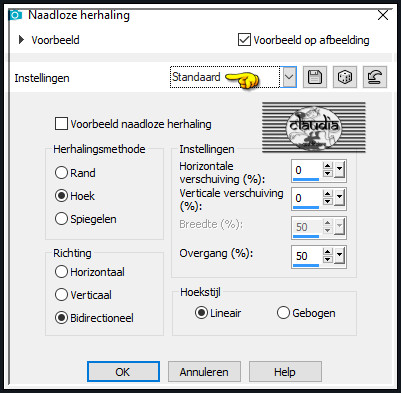
Effecten - Insteekfilters - <I.C.NET Software> - Filters Unlimited 2.0 - Blur - Dimensia :
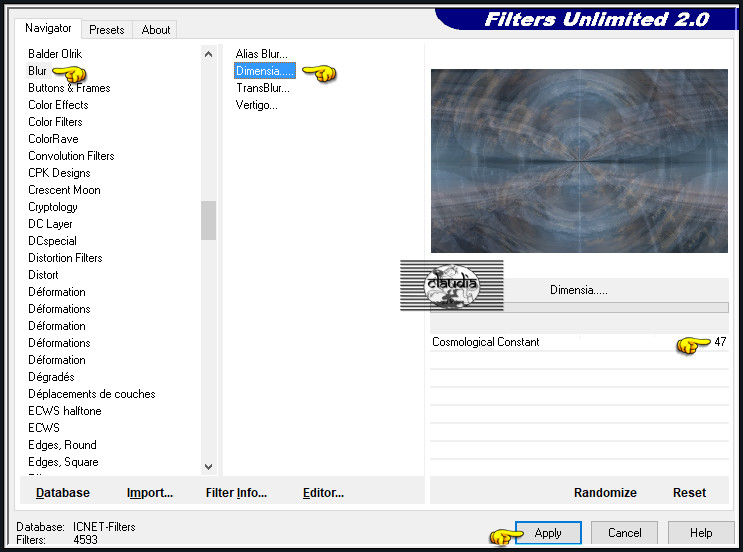

3.
Effecten - Insteekfilters - FM Tile Tools - Saturation Emboss :
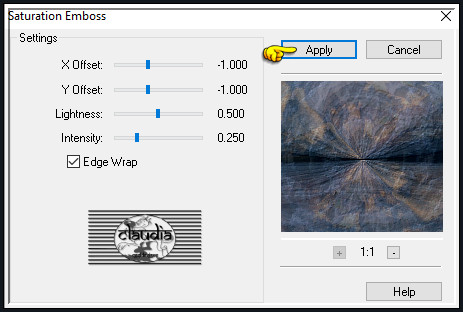
Lagen - Nieuwe rasterlaag.
Ga naar het Kleurenpallet en verander het Verloop met deze instellingen, de kleuren blijven hetzelfde :
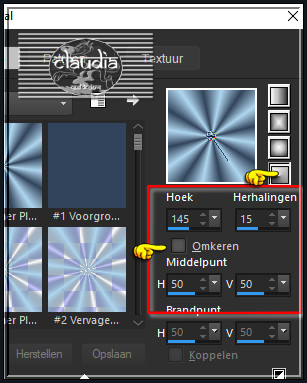
Ga terug naar je werkje en vul de laag met het nieuwe Verloop.

4.
Effecten - Insteekfilters - <I.C.NET Software> - Filters Unlimited 2.0 - Déformation - Mirror, Mirror :
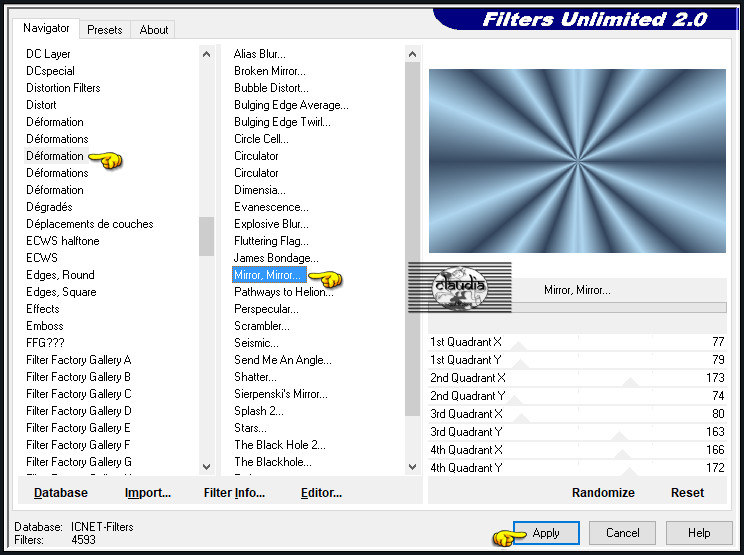
Effecten - Vervormingseffecten - Poolcoördinaten :
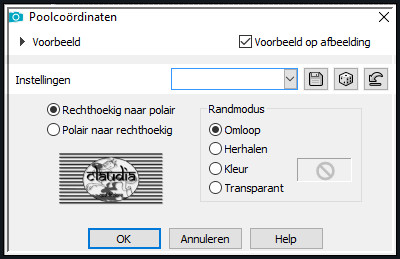
Afbeelding - Formaat wijzigen : 50%, formaat van alle lagen wijzigen aangevinkt.
Aanpassen - Scherpte - Verscherpen.

5.
Effecten - Insteekfilters - Flaming Pear - Flexify 2 :
Klik op de rode pijl om het preset "" te zoeken en klik op Openen en daarna op OK
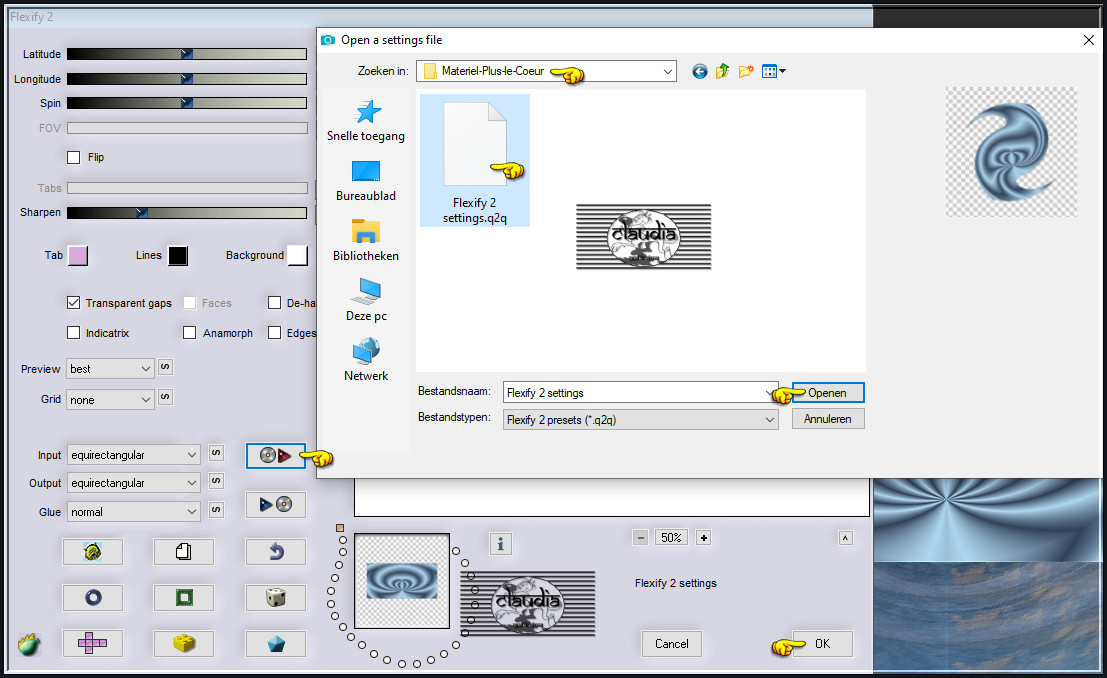
Of voer de instellingen manueel in :
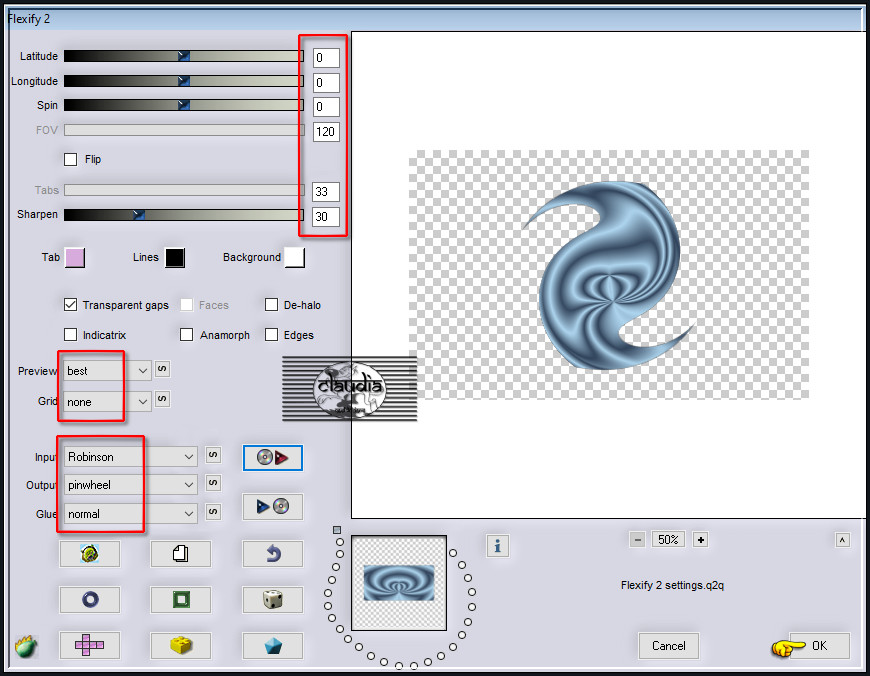
Afbeelding - Formaat wijzigen : 80%, formaat van alle lagen wijzigen aangevinkt.
Aanpassen - Scherpte - Verscherpen.
*****
Mocht het filter Flexify of de preset het bij jou niet doen, dan kan je het bekomen element
downloaden vanaf mijn box door hier te klikken.
Je kunt het daarna altijd inkleuren als je met andere kleuren werkt.
*****

6.
Effecten - Insteekfilters - MuRa's Meister - Copies : BG Color = 3de kleur
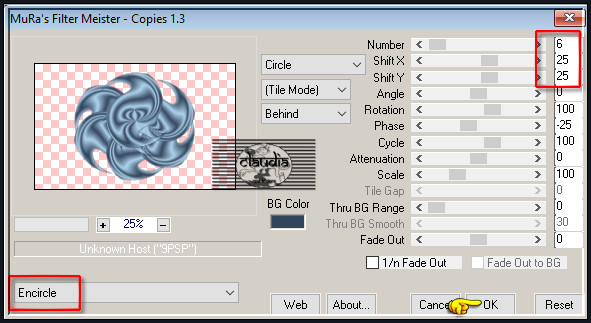
Effecten - 3D-Effecten - Slagschaduw :
Verticaal = 8
Horizontaal = 8
Dekking = 40
Vervaging = 10
Kleur = Zwart (#000000)
Effecten - Insteekfilters - <I.C.NET Software> - Filters Unlimited 2.0 - &<Background Designers IV> - sf10 Diamond Flip :
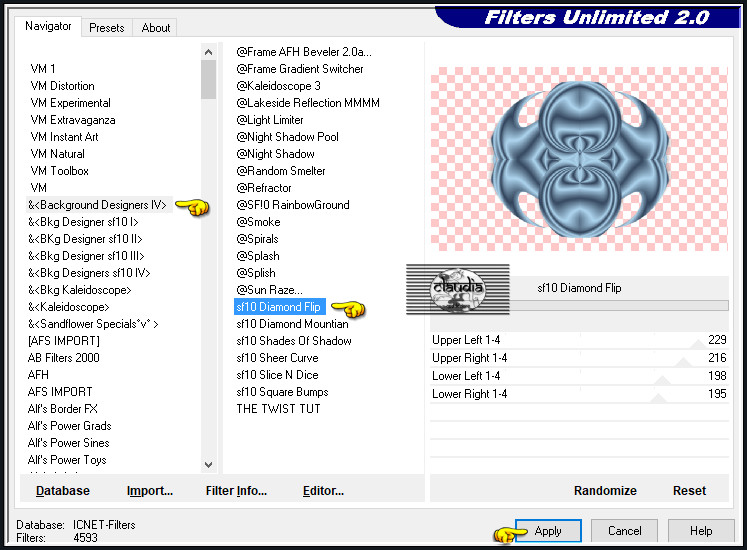

7.
Beeld - Linialen (als je deze niet staandaard aan hebt staan).
Druk op de K toets op het toetsenbord om het raster te activeren.
Rek de laag uit naar links naar 50 px. en naar rechts tot aan 750 px :
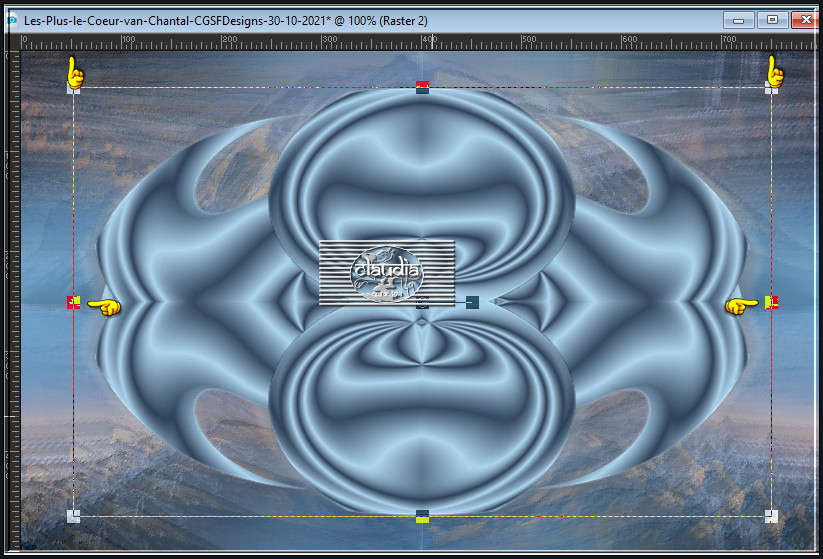
Rek nu het raster naar boven en naar onderen uit tot aan de rand van je werkje :
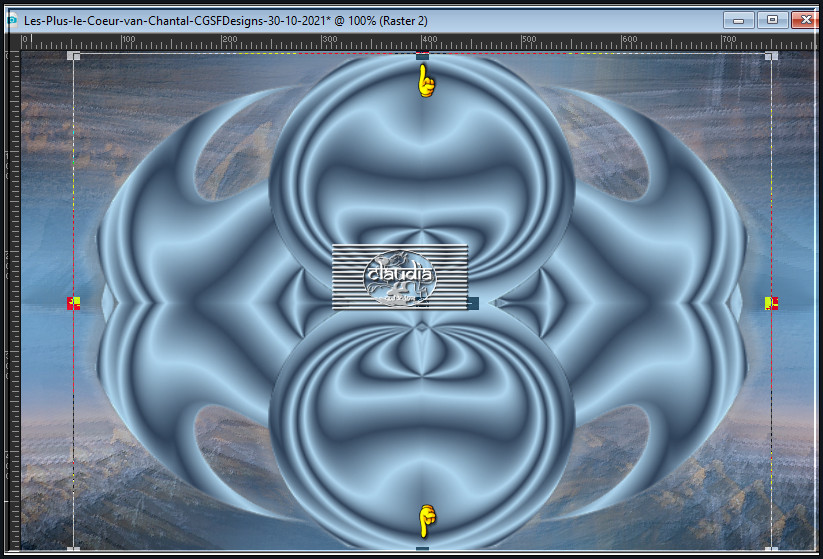

8.
Lagen - Dupliceren.
Activeer de originele laag eronder in het Lagenpallet (= Raster 2/de middelste laag).
Effecten - Insteekfilters - VanDerLee - UnPlugged-X :
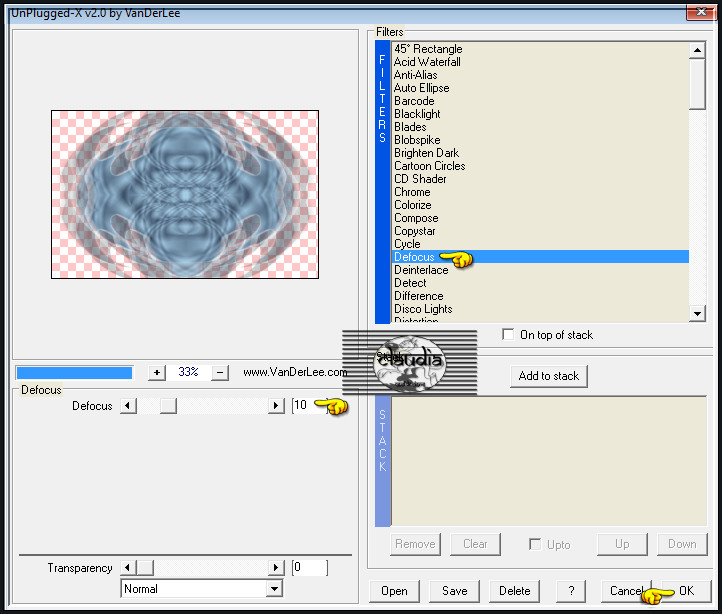
Lagen - Eigenschappen : zet de Mengmodus van deze laag op Bleken.
Effecten - Randeffecten - Accentueren.

9.
Activeer de bovenste laag in het Lagenpallet (= Kopie van Raster 2).
Activeer de opzij gezette tube "Misted_Pluslecoeur_Animabelle".
Bewerken - Kopiëren.
Ga terug naar je werkje.
Bewerken - Plakken als nieuwe laag.
De tube staat gelijk goed.
Mocht je een andere tube gebruiken, zorg er dan voor dat de bovenkant vrij is om tekst toe te voegen :
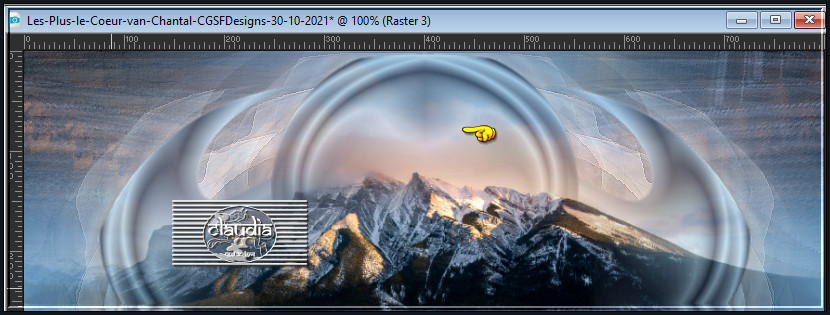
Activeer de onderste laag in het Lagenpallet (= Raster 1).
Lagen - Nieuwe rasterlaag.
Vul de laag met de 1ste kleur.
Open uit de materialen het Masker "lbdm-masque-213" en minimaliseer het.
Ga terug naar je werkje.
Lagen - Nieuwe maskerlaag - Uit afbeelding :
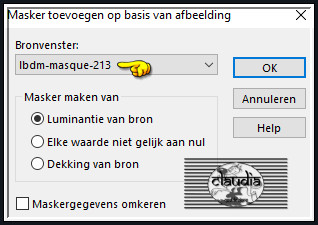
Effecten - Randeffecten - Accentueren.
Lagen - Samenvoegen - Groep samenvoegen.

10.
Effecten - Reflectie-effecten - Roterende spiegel :
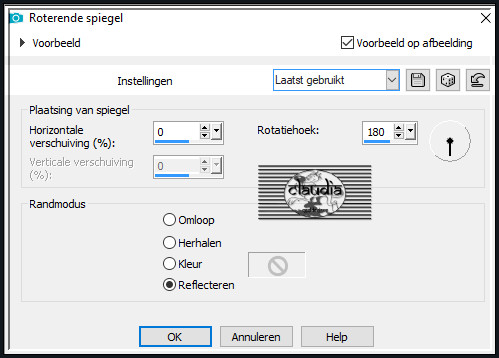
Effecten - Insteekfilters - <I.C.NET Software> - Filters Unlimited 2.0 - Toadies - What Are You? :
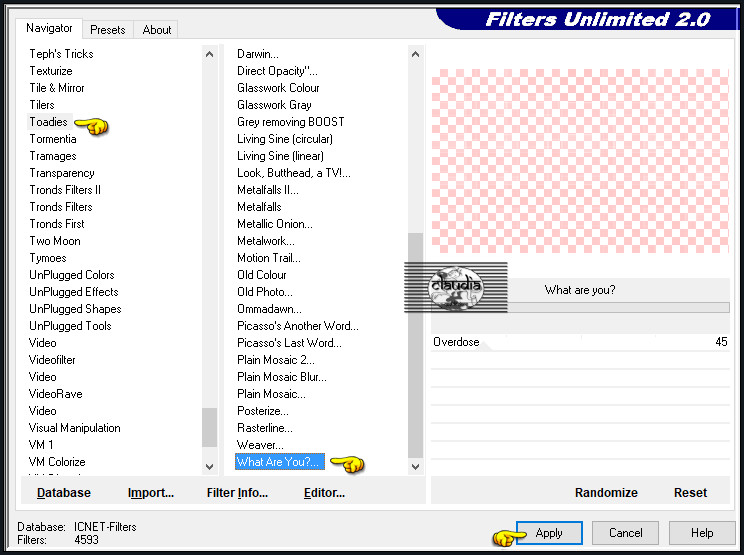
Effecten - 3D-Effecten - Slagschaduw : 2 x toepassen !!!
Verticaal = 4
Horizontaal = 4
Dekking = 100
Vervaging = 1
Kleur = 3de kleur
Activeer de onderste laag in het Lagenpallet (= Raster 1).
Effecten - Insteekfilters - AP [Lines] - Lines - SilverLining :
![Effecten - Insteekfilters - AP [Lines] - Lines - SilverLining](../../images/Vertaalde_Lessen/Animabelle/Plus-Le-Coeur/Plaatje19.jpg)

11.
Activeer de bovenste laag in het Lagenpallet (= Raster 3).
Bewerken - Kopiëren Speciaal - Samengevoegd kopiëren !!!
Bewerken - Plakken als nieuwe laag.
Effecten - Insteekfilters - Toadies - Weaver :
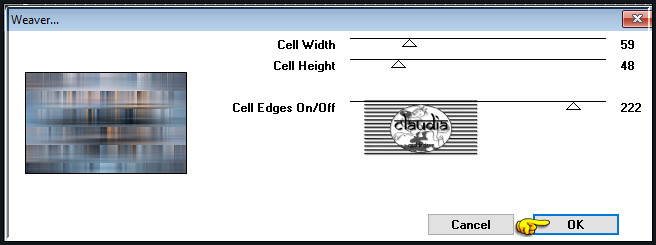

12.
Effecten - Insteekfilters - MuRa's Meister - Perspective Tiling : Crop BG Color = 1ste kleur
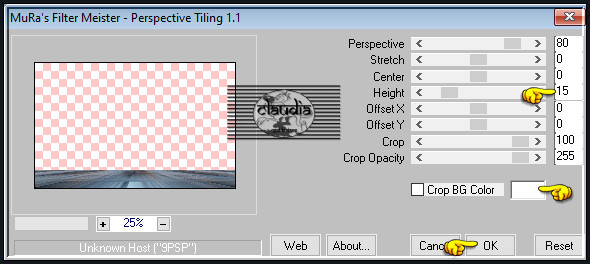
Effecten - 3D-Effecten - Slagschaduw :
Verticaal = -8
Horizontaal = 0
Dekking = 40
Vervaging = 20
Kleur = Zwart (#000000)

13.
Open uit de materialen het WordArt "Texte_seule".
Bewerken - Kopiëren.
Ga terug naar je werkje.
Bewerken - Plakken als nieuwe laag.
Effecten - Afbeeldingseffecten - Verschuiving :
Horizontale verschuiving = 0
Verticale verschuiving = 155
Aangepast en Transparant aangevinkt
Plaats de tekst iets hoger, zodat deze de tube niet raakt :

Opmerking : je kunt de tekst ook middels de bijgeleverde Brushe, met een kleur naar keuze, op je werkje stempelen.
Of je maakt zelf een gebogen tekst, de keuze is aan jou.
Effecten - 3D-Effecten - Slagschaduw :
Verticaal = 8
Horizontaal = 8
Dekking = 100
Vervaging = 10
Kleur = 1ste kleur

14.
Afbeelding - Randen toevoegen : 2 px met de 1ste kleur, Symmetrisch aangevinkt.
Selecties - Alles selecteren.
Afbeelding - Randen toevoegen : 15 px met de 2de kleur, Symmetrisch aangevinkt.
Selecties - Omkeren.
Ga naar het Kleurenpallet en zet de Voorgrondkleur op de 2de kleur en de Achtergrondkleur op de 3de kleur.
Pas het Verloop aan met deze instellingen :
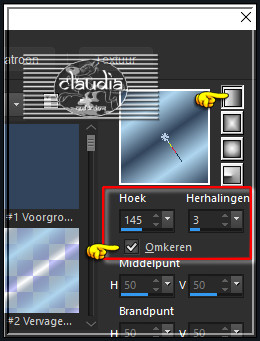
Ga terug naar je werkje en vul de selectie met dit nieuwe Verloop.
Effecten - 3D-Effecten - Afschuining binnen :
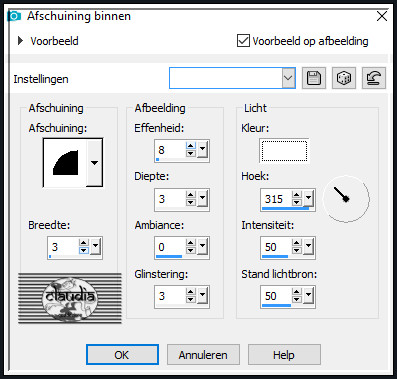
Effecten - 3D-Effecten - Slagschaduw :
Verticaal = 0
Horizontaal = 0
Dekking = 100
Vervaging = 30
Kleur = Zwart (#000000)
Selecties - Niets selecteren.

15.
Afbeelding - Randen toevoegen : 2 px met de 1ste kleur, Symmetrisch aangevinkt.
Selecties - Alles selecteren.
Afbeelding - Randen toevoegen : 50 px met de 2de kleur, Symmetrisch aangevinkt.
Selecties - Omkeren.
Ga terug naar het Kleurenpallet en klik met de muis in het Verloop.
De instellingen blijven dezelfde, alleen zet je nu het vinkje uit bij "Omkeren".
Ga terug naar je werkje en vul de selectie met het nieuwe Verloop.

16.
Lagen - Nieuwe rasterlaag.
Open uit de materialen het Masker "119_masque_Animabelle_page4".
Bewerken - Kopiëren.
Ga terug naar je werkje.
Bewerken - Plakken in selectie.
Lagen - Eigenschappen : zet de Mengmodus van deze laag op Overlay en de Dekking op 20%.
Lagen - Samenvoegen - Omlaag samenvoegen.
Selecties - Omkeren.
Effecten - 3D-Effecten - Slagschaduw :
Verticaal = 0
Horizontaal = 0
Dekking = 100
Vervaging = 50
Kleur = Zwart (#000000)
Selecties - Niets selecteren.

17.
Open uit de materialen de tube "156914730976_femmes_nikita".
Verwijder het watermerk.
Bewerken - Kopiëren.
Ga terug naar je werkje.
Bewerken - Plakken als nieuwe laag.
Afbeelding - Formaat wijzigen : 80%, formaat van alle lagen wijzigen niet aangevinkt.
Aanpassen - Scherpte - Verscherpen.
Plaats de tube links onderaan op je werkje :

Effecten - 3D-Effecten - Slagschaduw : de instellingen staan goed.
Open uit de materialen de tube "15698543510_animaux_nikita".
Verwijder het watermerk.
Afbeelding - Spiegelen - Horizontaal spiegelen.
Bewerken - Kopiëren.
Ga terug naar je werkje.
Bewerken - Plakken als nieuwe laag.
Afbeelding - Formaat wijzigen : 40%, formaat van alle lagen wijzigen niet aangevinkt.
Aanpassen - Scherpte - Verscherpen.
Plaats de tube rechts onderaan op je werkje :

Effecten - 3D-Effecten - Slagschaduw : de instellingen staan goed.

18.
Afbeelding - Randen toevoegen : 1 px met de 3de kleur, Symmetrisch aangevinkt.
Afbeelding - Formaat wijzigen : 900 px, breedte, formaat van alle lagen wijzigen aangevinkt.
Aanpassen - Scherpte - verscherpen.
Als je dit wilt kan je nu nog een hart decoratie op je werkje plaatsen, ingekleurd in de kleurtonen van de gekozen kleuren.
Plaats deze dan bovenaan :


19.
Lagen - Nieuwe rasterlaag.
Plaats hierop jouw watermerk.
Lagen - Samenvoegen - Alle lagen samenvoegen.
Sla je werkje op als JPG-formaat en daarmee ben je aan het einde gekomen van deze mooie les van Animabelle.
© Claudia - Oktober 2021.





